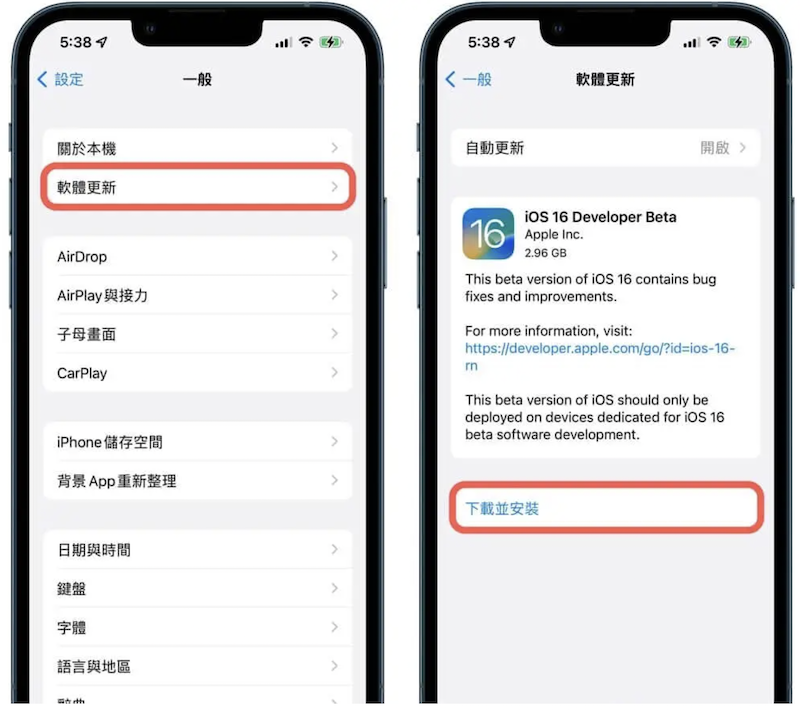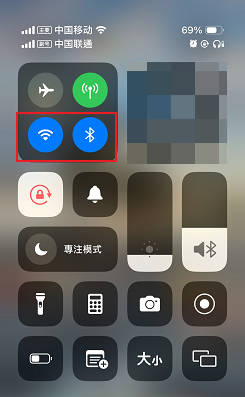6個方法有效修復「此Apple ID尚未在iTunes Store使用過」錯誤
 Jerry Cook
Jerry Cook- 2024-11-13更新 / 修復iPhone 故障
如果你在創建新 Apple ID 後,嘗試使用 iTunes Store 或 App Store 時,出現「此 Apple ID 尚未在 iTunes Store 使用過」的錯誤訊息,通常是因為 Apple ID 尚未在相關商店進行過任何交易或設置。本文將介紹 6 個解決方案,幫助你輕鬆解決這個問題,順利開始使用 iTunes Store 和 App Store 的所有功能。
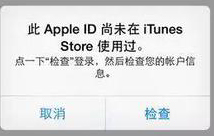
一、為什麼會出現「此 Apple ID 尚未在 iTunes Store 使用過」的錯誤?
當你遇到「此 Apple ID 尚未在 iTunes Store 使用過」問題時,你應該先了解背後的原因。造成該錯誤的最常見理由,就是由於 Apple ID 尚未在相應的商店中進行過任何購買或下載操作。
下面,我們列舉了 5 種可能造成該錯誤的原因,方便你排查處理:
✔️ 新創建的 Apple ID
如果你剛剛創建了一個新的 Apple ID,並且尚未在 iTunes Store 或 App Store 進行任何購買、訂閱或下載操作,則該帳號會顯示這個錯誤訊息。這是因為 Apple ID 需要在這些平台上進行至少一次的交易或操作,才能啟用完整的使用功能。
✔️ 尚未設置付款方式
當你創建 Apple ID 時,如果沒有設置有效的付款方式(例如信用卡、借記卡或其他支付方式),Apple 會要求你在進行任何購買之前先設置付款方式。沒有付款方式的設置,會導致你無法使用 iTunes Store 或 App Store,並顯示此錯誤訊息。
✔️ Apple ID 註冊地區問題
如果你的 Apple ID 註冊地區與你當前所在的地理位置不匹配,可能會無法使用當地的 iTunes Store 或 App Store,從而導致錯誤訊息的出現。不同的地區有不同的規定和內容,這會影響 Apple ID 的使用權限。
✔️ 帳戶尚未驗證
在某些情況下,當你創建 Apple ID 後,可能還需要完成電子郵件地址的驗證或帳戶的其他設置。如果你的帳號還沒有完成驗證,無法正常啟動 iTunes Store 和 App Store 功能,這可能會導致這個錯誤訊息。
✔️ Apple ID 中存在的其他問題
例如,帳號被鎖定、付款未能成功處理或帳戶設置中存在其他未解決的問題,也可能會導致此錯誤。此時需要檢查 Apple ID 的相關設置,並解決任何未完成的步驟或問題。
二、解決「此 Apple ID 尚未在 iTunes Store 使用過」的 6 個方法
當你遇到「此 Apple ID 尚未在 iTunes Store 使用過」的錯誤訊息時,不用擔心,這其實是很多新使用者或未設置過 Apple ID 的常見問題。幸運的是,這個問題是可以通過一些簡單步驟來解決的。接下來,我們將介紹六個有效的方法,幫助你快速解決這個困擾,讓你的 iTunes Store 功能順利啟用,無需再為此煩惱。
方法 1 :使用專業的 iOS 修復錯誤
UltFone iOS 系統修復大師 可以修復 150+ 系統錯誤,使用軟體的標準修復功能可以快速刷機,解決大部分的 iPhone 問題,避免複雜的手動操作。
⭐Ultfone iOS 系統修復大師的強大優勢:
- 一鍵操作:只需要點擊一個按鈕就能輕鬆進入和退出恢復模式,不需要繁瑣的操作步驟。
- 修復 150+ 種 iOS 系統問題:輕鬆修復 iPhone 更新卡住、iPhone白蘋果、iPhone 一直重開機、iPhone 黑屏等,不會導致數據丟失。
- 輕鬆降級iOS 18 :輕鬆降級 iOS 18 版本,不需要使用iTunes。
- 步驟 1執行 UltFone iOS 系統修復大師,然後使用 USB 資料線將 iPhone 連線到電腦上,並點選開始。
- 步驟 2在主介面上,選擇「標準修復」選項。
- 步驟 3 UltFone iOS 系統修復大師會為手機匹配對應的韌體包,然後點選「下載」。如果沒有自動匹配上韌體包,你可以手動導入。
- 步驟 4當韌體包下載完成後,就能點選「開始標準修復」。接著,耐心等待系統修復,並要確保手機和電腦的連線沒有中斷。
- 步驟 5修復成功後,介面會顯示出相關訊息,當你點選「完成」後,此一些由於 iOS 系統錯誤的問題就都能解決了。





方法 2 :設定帳單和送貨地址
當然,你也可以先嘗試從最簡單的方法下手。我們說過,在某些情況下,如果 Apple ID 沒有設置有效的帳單和送貨地址,則無法在 iTunes Store 完成任何交易。這一步驟確保你的帳戶資料完整,並允許順利使用 App Store 和 iTunes Store。
只需要瀏覽Apple ID官網並登入你的帳號,然後點擊「付款與配送」的欄位,然後重置地址即可。
方法 3 :在同一部裝置登出再登入帳號
有時 Apple ID 的登入狀態可能會出現問題。登出後重新登入,可以幫助刷新帳號設定,解決相關錯誤。
方法 4 :在另一部裝置登入 Apple ID 帳號
如果在某個裝置上遇到問題,可以嘗試在另一部裝置上登入 Apple ID。這樣做有時能夠繞過裝置設定或網絡問題,成功進行 App Store 或 iTunes Store 操作。
方法 5 :驗證你的電郵地址
未完成 Apple ID 的電子郵件驗證,可能會導致錯誤訊息顯示。通過電子郵件驗證,可以確保你的 Apple ID 完全啟用,並能夠正常使用各項服務。
方法 6 :聯絡 Apple 支援
以上這些方法已經涵蓋了大部分常見的解決途徑,尤其是針對新帳號、未設置付款方式、系統錯誤等情況。大部分用戶在嘗試這些方法後,應該能夠解決「此 Apple ID 尚未在 iTunes Store 使用過」的問題。
然而,少數情況下,可能還會遇到與網絡設置或 Apple 系統的更深層次問題,這時需要進一步調查或直接聯絡 Apple 客戶支援服務。
總結:
無論是首次使用 Apple ID 還是遇到「此 Apple ID 尚未在 iTunes Store 使用過」的錯誤,這些問題都可以通過簡單的步驟輕鬆解決。從設置付款方式到使用專業的 iOS 修復工具,再到檢查帳戶設定和聯絡 Apple 支援,這些方法能幫助你迅速恢復對 App Store 和 iTunes Store 的正常訪問。
如果你還遇到其他困難,記得隨時尋求 Apple 支援的幫助,讓他們為你提供專業的解決方案。希望本篇文章能夠幫助你順利解決問題,並讓你的 Apple 設備運行更加順暢!